「Yahoo! 虫眼鏡」でキーワード選定する方法

先日の↓の記事で、
ブログ作成の「キーワード選定」をする時に使う「キーワード選定ツール」を4つ(「キーワードプランナー」、「Ahrefs(エイチレフス)」、「Uber suggest(ウーバーサジェスト)」、「ラッコキーワード」)を紹介しましたが、
ブログ作成で「キーワード選定」をするには、
無料でやるより、有料でやった方が良くて、
ただそうは言っても、
「ブログ作成でキーワード選定するのに、あまりお金をかけたくない」とか、
「もっと分かりやすくキーワード選定をしたい」という人の為に、
今回は、「Yahoo! 虫眼鏡」を紹介したいと思います。
「えっ!?、Yahoo! 虫眼鏡って何?。
Yahoo! JAPANのサービスに『Yahoo! 虫眼鏡』なんて無いけど…?。」
っと思う人もいると思いますが、
「Yahoo! 虫眼鏡」とは、
↓の画像の中で、黒い線で囲った部分のことを指します。
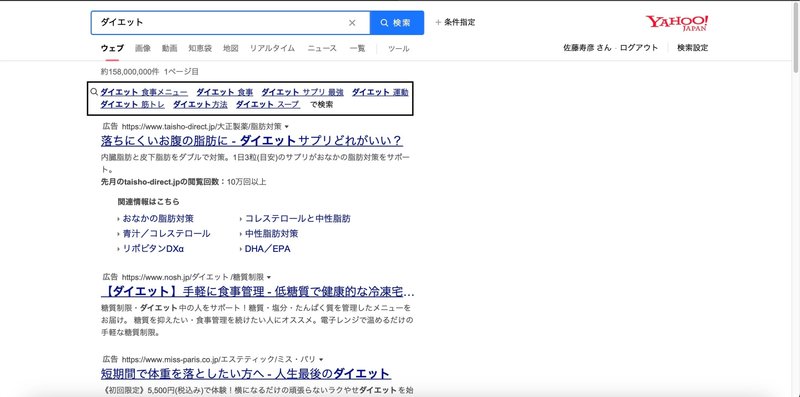
例えば「ダイエット」に関する記事を書こうと思って、
何も考えずに、ただテキトーに書いても、
まず読まれないので、
「Yahoo! JAPAN」のページにアクセスして、
まず「ダイエット」って、ふつうに検索したとします。
すると、↑の画像のように表示されて、約158,000,000件もヒットしましたが、
この「Yahoo! 虫眼鏡」の中で、「ダイエット」の単語の後に続いてるそれぞれの単語をサジェスト(suggest)といって、
「ダイエット 食事メニュー」、「ダイエット 食事」…と、
いろんな「ダイエット+サジェスト(suggest)」が表示されます。
その中で、例えば「ダイエット 筋トレ」をクリックすると、
今度は↓の画像のように表示されて、約20,700,000件がヒットしました。
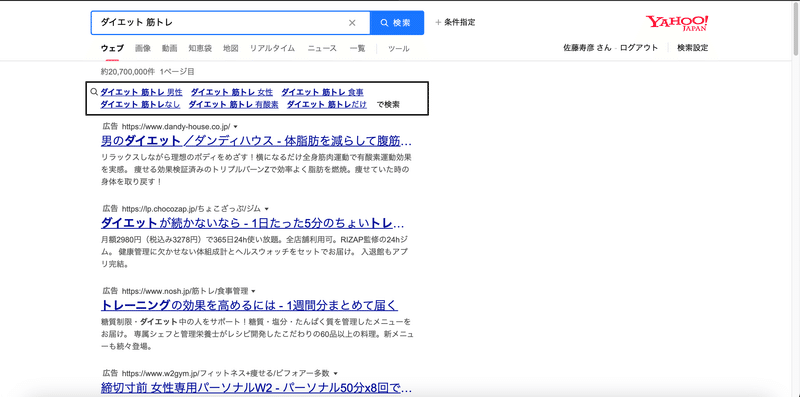
この画像の中で、「Yahoo! 虫眼鏡」の部分の黒い線は、僕が囲ったんですが、
今度は画面を下にスクロールすると、
↓の画像のように、「関連検索ワード」という形で、
10個ほどの「ダイエット+suggest(サジェスト)+suggest(サジェスト)」が表示
されてます。
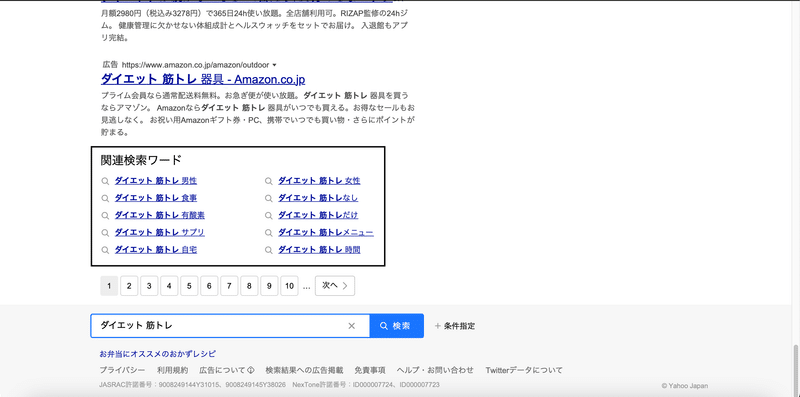
この画像の中で、今度は「ダイエット 筋トレ 自宅」をクリックすると、
↓の画像のように、
10,700,000件がヒットしてまだまだ多いので、
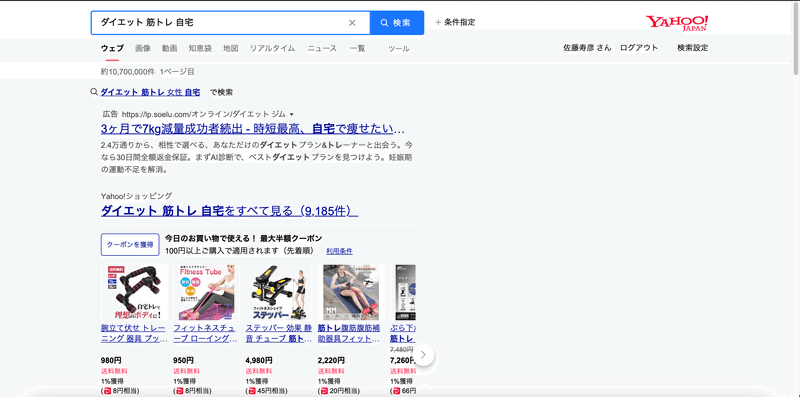
「検索バー」の横の「+条件指定」をクリックします。
そうすると、↓のような画面が表示されるので、
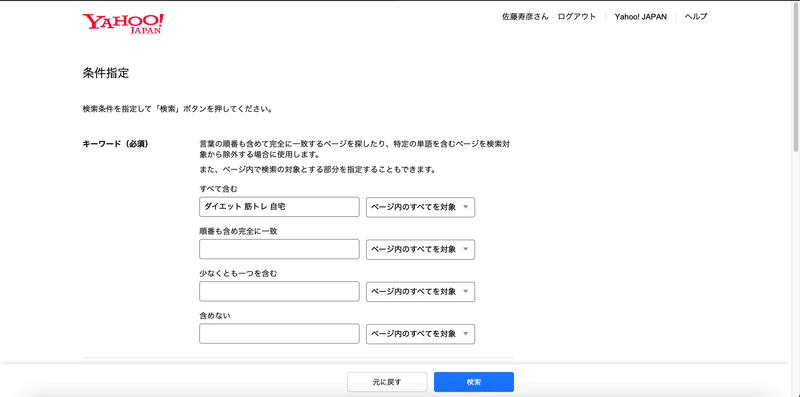
↓の画像の青い線で囲った部分を「ページのタイトルを対象」に変更します。
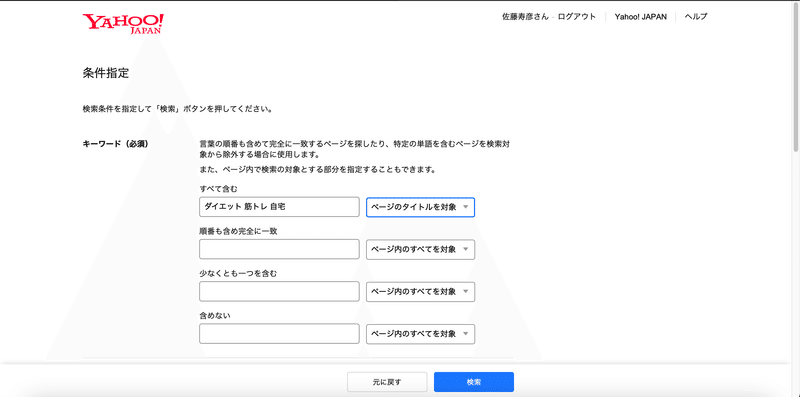
次にまた、画面をちょっとスクロールして、
↓の画像のように、
「対象とする言語」の部分で「日本語のみ」を選択します。
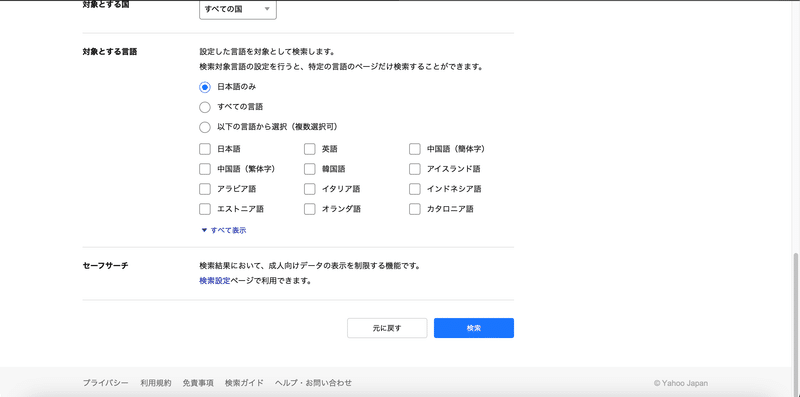
最後に、一番下の「検索」をクリックすると、
↓のように画面が変わって、約10件がヒットした1ページ目が表示されます。
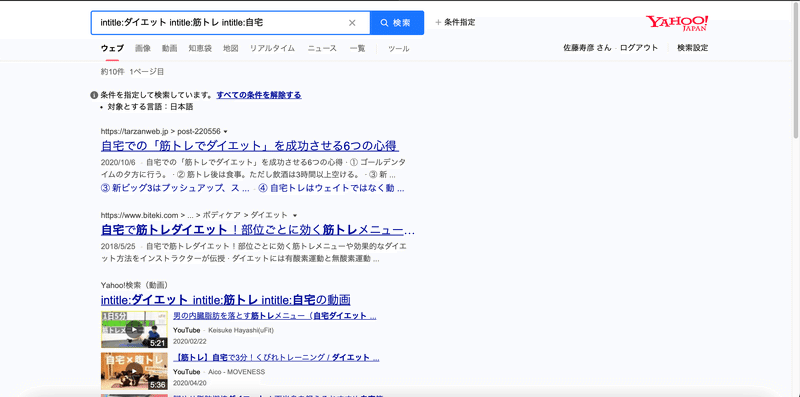
これはどういう事かというと、
「ダイエット」、「筋トレ」、「自宅」の3つの単語をタイトルに入れてる記事が約10件しかないという事なので、
もし自分自身が、
「自宅で筋トレして、ダイエット出来る方法」を詳しく書けるんなら、
ライバルブロガーの約10件の記事を読んで、
ライバルよりも、より深く書ければ、
検索結果の1ページ目に表示されて、
読者に読まれれば読まれるほど、
自分のブログが上位表示されるということを表してます。
ネットビジネスを始めたばかりの初心者にとって、
自分が人より詳しいジャンルや、自信のあるジャンルでも、
ブログ作成の「キーワード選定」をする際は、
1語や2語じゃなく3語以上使って、「キーワード選定」して、
内容的に絞っていく必要があります。
「キーワード選定するのに、出来ればあまりお金かけたくない」という人は、「Yahoo! 虫眼鏡」を使ってみてください。